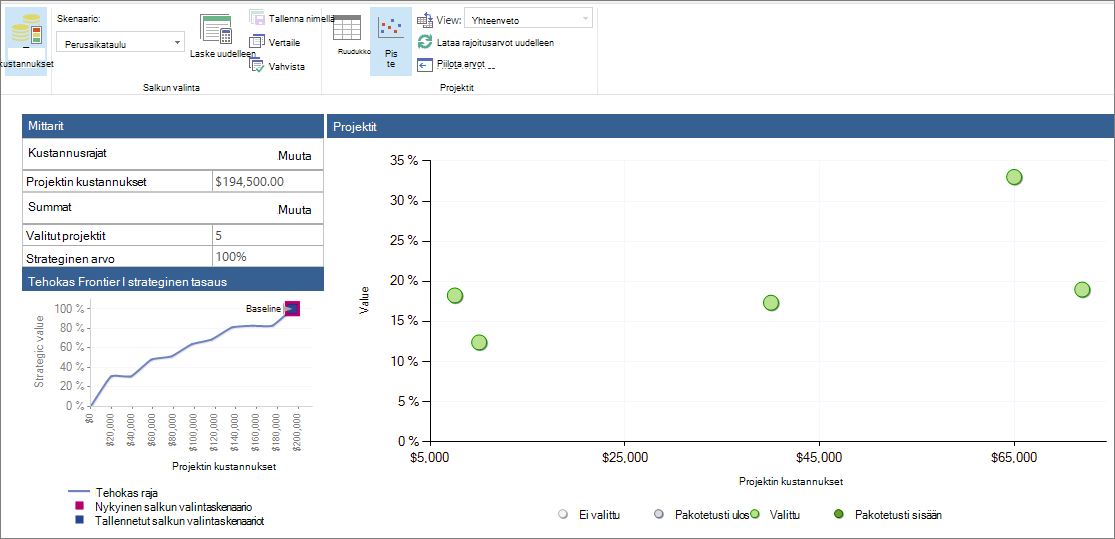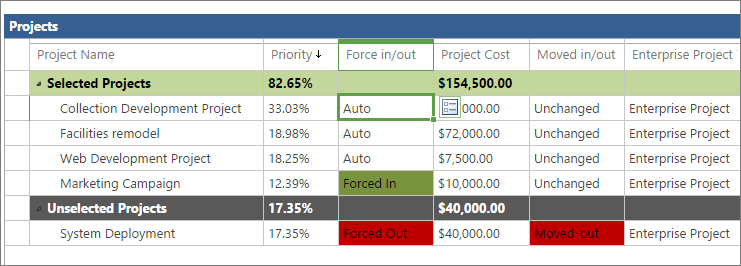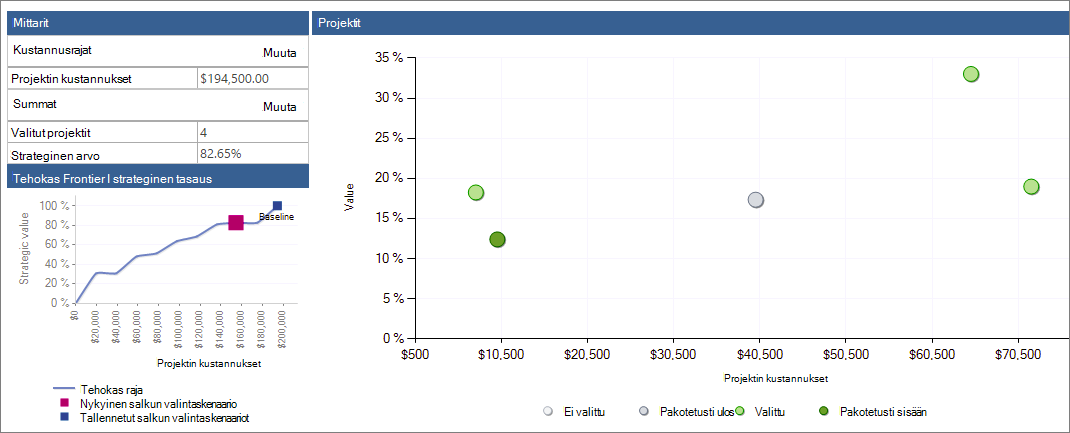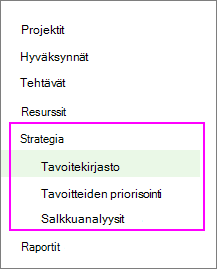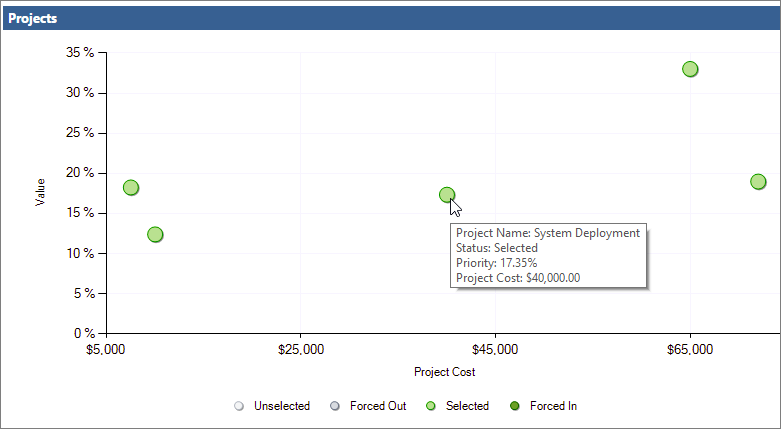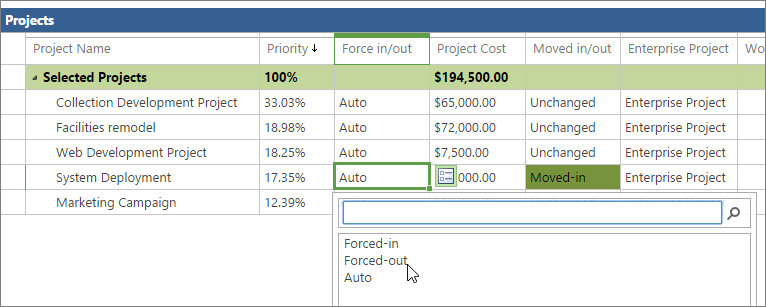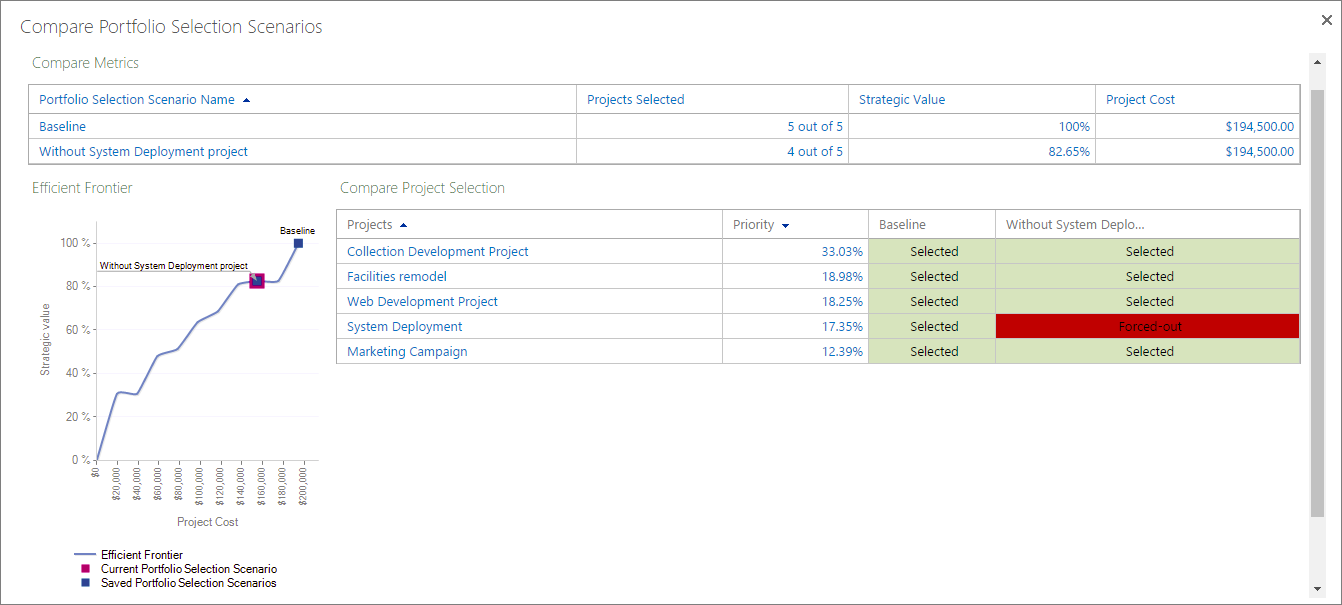Käytä Portfolio analyysin piste kaaviota ja projekti ruudukkoa, jotta voit käsitellä ja tarkastella projektien lisäämisen ja poistamisen vaikutuksia portfoliossa. Voit tallentaa erilaisia portfolion valinta skenaarioita, verrata niitä toisiinsa ja jopa sitoutua yhteen, kun olet tehnyt päätöksen.
Sisältö
Mikä on Portfolio analyysin piste kaavio?
Portfolio analyysin piste kaavio, joka on käytettävissä Project Online Portfolio Analysis-alueen kustannus rajoitus analyysi-sivulla, piirtää portfoliosi projektit kustannusten ja arvon mukaan.
Piste kaavion värikoodatut piirto Pisteet edustavat projektin valinta tilaa portfoliossa. Mahdollisia valinta tiloja on neljä:
-
Valitun. Project Web App valitsee projektin automaattisesti, jotta se on osa portfoliota Perustuen projektin liike toiminnan kuljettajan ja priorisointi asetusten vahvuuteen sekä projektin kykyyn lisätä arvo salkkuun. Tämä on Automaattinen asetus.
-
Valitsematon. Projekti on automaattisesti Valitsematon, Project Web App jätetään pois portfoliosta projektin liike toiminnan kuljettajan ja priorisointi asetusten heikkouden perusteella sekä projektin todennäköisyys olla lisäämättä arvo salkkuun. Tämä on Automaattinen asetus.
-
Pakotettu. Portfolion valvoja valitsee projektin manuaalisesti, jotta se sisällytetään salkkuun, huolimatta siitä, että Project Web App ollut Valitsematon. Projektin pakottaminen tapahtuu usein täyttämään toimeksiannon, kuten säädösten noudattaminen. Projektin pakottaminen voi aiheuttaa sen, että muut projektit eivät ole automaattisesti valitsemattomat.
-
Pakotettu ulos. Portfolion valvoja ei ole valinnut projektia manuaalisesti, jotta se jätettäisiin salkun ulkopuolelle huolimatta siitä, että Project Web App oli valittu sisällytettäväksi.
Voit tarkastella projektien valinnan tilaa projekti ruudukossa kustannus rajoitus analyysi-sivulla. Projektit näkyvät valittujen projektien tai valitsemattomien projektien otsikoiden alla. Pakota sisään/ulos- sarakkeessa määritetään automaattinen , jos Project Web App valitsee automaattisesti tai poistaa valinnan. Sarakkeessa määritetään pakotettu tai pakotettu ulos , jos teit muutoksen.
Piste kaavio antaa käsityksen hankkeista, jotka on tarkoitus panna täytäntöön, sekä niistä, jotka eivät ole. Voit muuttaa portfolion projektien valinta tilaa, jotta näet, miten eri projektien pakottaminen tai sen loitontaminen vaikuttaa portfolion strategiseen arvoon, tehokkaaseen raja ukseen ja strategiseen tasa ukseen.
Voit tallentaa nämä Entä-jos-skenaariot myöhempää tarvetta ja vertailua varten.
Huomautus: Project Web App Salkunhoitajiksi tai järjestelmänvalvojiksi tunnistetut käyttäjät saavat tarvittavat käyttö oikeudet Portfolio analyysien suorittamiseen ja skenaarioiden luomiseen Project Online. Portfolion katselu ohjelmissa määritetyt käyttäjät voivat tarkastella tallennettuja Portfolio analyyseja ja skenaarioita. Jos olet Project Online-järjestelmänvalvojasi, jos haluat käsitellä käyttö oikeuksia, valitse Asetukset -valikossa sivuston asetukset. Valitse käyttäjät ja käyttö oikeudet-kohdassa henkilöt ja ryhmät tai sivuston käyttö oikeudet.
Liiketoiminta ohjainten ja projektien määrittäminen Portfolio analyysia varten
Jos haluat suorittaa Portfolio analyysejä, sinun on määritettävä projekti Portfolio tietyllä tavalla.
Pääset alkuun varmistamalla, että voit käyttää Portfolio analyysin linkkejä pikakäynnistyksessä. Jos et näe strategia -osaa pikakäynnistyksessä, pyydä Project Online-järjestelmänvalvojaa lisäämään se.
-
Valitse Asetukset -valikossa PWA-asetukset.
-
Valitse ulkoasu-kohdasta pikakäynnistys.
-
Valitse Muokkaa Pikakäynnistys kohteita -taulukossa strategian, ohjain kirjaston, tavoitteiden priorisoinninja Portfolio analyysienvieressä olevat valinta ruudut.
-
Valitse pikakäynnistys -väli lehden Vahvista-ryhmässä Tallenna & Sulje. Strategia -osa tulee näkyviin pikakäynnistykseen.
Nyt kun sinulla on tarvitsemasi linkit, portfolio analyysin määritys prosessi sisältää seuraavat viisi vaihetta Project Web App:
-
Lisää organisaatiosi strategiset yritys ohjaimet.
-
Priorisoi yrityksen ohjaimet.
-
Kehittää kutakin projekti projektia tai ehdotettua projektia sekä kustannus tietoja.
-
Arvioi, miten hyvin kukin ehdotettu projekti kohdistuu kyseisten yritys ohjainten kanssa.
-
Analysoi portfoliosi.
Alla on lisä tietoja näistä vaiheista.
Strategisten yritys ohjainten lisääminen
Yrityksen kuljettaja on strateginen tavoite, jonka mukaan organisaatiosi on päättänyt, että se haluaa esimerkiksi lisätä tuotteiden laatua, laajentaa tavoitettaan markkinoille tai monipuolistaa palvelu valikoimaansa. Liike toiminnan kuljettajien on oltava täsmällisiä ja mitattavissa, joten voit helposti määrittää, täyttävätkö eri projektit ja kuinka paljon niitä käytetään. Organisaation liiketoiminta tavoitteet määritetään yleensä säännöllisin määrä ajoin strategisissa suunnittelu istunnoissa.
Portfolio analyysissä Project Web App käyttää yritys ohjaimia, jotka helpottavat eri projektien arvon sijoitusta, jotta voit objektiivisesti päättää, mitkä projektit auttavat organisaatiotasi saavuttamaan strategiset tavoitteensa.
-
Valitse pikakäynnistyksessä ohjain Kirjasto.
-
Valitse ohjain -väli lehden ohjain -ryhmästä Uusi.
-
Täytä organisaatiosi liike toiminnan ohjaimiin ilmestyvästä sivusta. Saat lisä tietoja Project online-portfolio analyysin yritys ohjaimista.
-
Valitse ohjain -väli lehden ohjain -ryhmässä Tallenna.
Yritys ohjainten priorisointi
Kun olet määrittänyt yritys ohjaimet, sinun on asetettava ne etusijalle.
-
Valitse pikakäynnistyksessä ohjaimen priorisointi.
-
Valitse Prioritications -väli lehden prioritications -ryhmässä Uusi.
-
Viimeistele sivu, joka tulee näkyviin, ja käy läpi seuraavat sivut ja yritys-ohjainten priorisointi prosessi. Lisä tietoja yritys-ohjainten priorisoinnista.
-
Valitse priorisointi -väli lehden priorisointi-ryhmässä Tallenna.
Vihje: Voit luoda useita yritys ohjainten ja ohjainten priorisaatioita.
Projektien luominen
Jos et ole vielä luonut projekteja ehdotettuun salkkuun, nyt on aika tehdä se. Varmista, että kukin projekti sisältää projektin kustannukset ja resurssi tiedot.
Arvioi kunkin projektin strateginen vaikutus
Kun projektit ovat paikallaan, arvioi niiden strategista vaikutusta.
-
Valitse pikakäynnistyksessä projektit.
-
Valitse Projekti keskuksessaprojekti, jonka strategisia vaikutuksia haluat arvioida ja Sisällytä Portfolio analyysiin.
-
Valitse pikakäynnistyksessä strateginen vaikutus. Tämä linkki tulee näkyviin Pikakäynnistysprojektilinkeillä, kun olet luonut ja tallentanut yritys ohjaimet.
-
Arvostele projektin vaikutus kuhunkin liike toimintaan.
-
Valitse Projekti -väli lehden Projekti -ryhmästä Tallenna.
Portfolion analysoiminen
Kun olet luokitellut kaikki projektit, jotka haluat sisällyttää Portfolio analyysiin yritys ohjaimiin, voit luoda portfolio analyysin.
-
Valitse pikakäynnistyspalkissa Portfolio analyysit.
-
Valitse analyysi -väli lehden analyysi -ryhmästä Uusi.
-
Käy läpi näkyviin tulevat sivut ja määritä analyysi. Tämä sisältää asettamasi tavoitteiden priorisoinnin, analyysiin sisällytettävien projektien valitsemisen ja tärkeys järjestyksen, prioriteettien tarkistamisen ja kustannusten analysoinnin. Lisä tietoja Portfolio analyysin luomisesta.
-
Valitse analyysi -väli lehden analyysi -ryhmässä Tallenna.
Portfolio skenaarioiden luominen ja tallentaminen Project Online
Portfolio analyysin avulla voit tarkastella piste kaaviota, joka näyttää projektin arvon kustannuksesta ja tarkastella myös eri projekti yhdistelmä skenaarioiden tuloksia.
Piste kaavion tarkasteleminen
Piste kaavio edustaa myös kaikkia projekteja riippumatta siitä, onko ne valittu automaattisesti vai valitsevatko ne, ja onko ne pakotettu portfolioon.
-
Valitse pikakäynnistyspalkissa Portfolio analyysit.
-
Valitse näkyviin tulevasta taulukosta analyysi, jota haluat tarkastella.
-
Jos kustannus analyysi-sivu ei ole vielä avoinna, napsauta analyysi -väli lehden Portfolion valinta -ryhmässä skenaario -ruutua ja valitse analysoitava skenaario, esimerkiksi perusaikataulu.
-
Valitse analyysi -väli lehden Siirry -ryhmässä analysoi kustannukset. Näkyviin tulee portfolion kustannus rajoitus analyysi -sivu, jossa luetellaan tälle analyysille valitut projektit, niihin liittyvät kustannus tiedot ja tehokas raja-kaavio oikeassa alakulmassa.
-
Valitse analyysi -väli lehden projektit -ryhmästä piste kaavio. Projekti ruudukko siirtyy piste kaavioon. Huomaa, että piste kaaviossa näytetään kaikkien projektien tontti riippumatta siitä, onko ne valittu portfolioon sisällytettäväksi. Ne on värikoodattu ja kaavion alapuolella on selite.
-
Jos haluat nähdä piste kaaviossa yksittäisiä projekteja koskevia tietoja, vie hiiren osoitin minkä tahansa piirto pisteen päälle. Projektin nimi, valinta tila, arvo prosenttia ja projektin kustannukset tulevat näkyviin.
Projektien pakottaminen sisään ja ulos ja portfolio analyysin muutosten tarkasteleminen
Piste kaavion ja projekti ruudukon avulla voit kokeilla skenaarioita erilaisilla projekti yhdistelmillä. Kun siirrät projekteja sisään tai ulos näissä eri skenaarioissa, projektin kustannukset ja strategiset arvot muuttuvat, ja siksi näet myös erilaisia tuloksia tehokkaassa raja kaaviossa ja strategisessa tasaus kaaviossa. Tämä voi auttaa sinua löytämään portfoliosi parhaan projektien yhdistelmän.
-
Jos haluat kokeilla eri valinta valtioita projekteissa, esimerkiksi valituista ja pakottavista, palaa projekti ruudukkoon. Valitse analyysi -väli lehden projektit -ryhmässä ruudukko.
-
Napsauta projekti ruudukossa sen projektin Pakota/ulos -kenttää, jota haluat muuttaa. Napsauta kentän vieressä näkyvää kuvaketta. Valitse avattavasta valikosta pakotettu, pakotettutai Automaattinen.
-
Valitse analyysi -väli lehden Portfolion valinta -ryhmässä Laske uudelleen. Uusi Portfolio analyysi lasketaan uudelleen muutosten perusteella. Huomaa, että vasemmassa yläkulmassa on mitta yksikkö taulukkoon tehtyjä muutoksia, jotka sisältävät projektin Portfolio kustannusten kokonaismäärän ja portfolion valitun projekti määrän strategisen arvon prosentin. Huomaa myös, että sivun vasemmassa alakulmassa olevaan tehokkaaseen raja kaavioon on tehty muutoksia. Valitse strateginen tasaus , jos haluat nähdä myös muutokset kaaviossa.
-
Valitse analyysi -väli lehden projektit -ryhmästä piste kaavio. Huomaat, miten eri värejä ja sijainteja olet ajanut ulos tai sisään.
Tallenna projekti portfolion skenaariot
Voit tallentaa skenaarioita myöhempää tarvetta varten.
-
Jos haluat tallentaa skenaarion, valitse analyysi -väli lehden Portfolion valinta -ryhmässä Tallenna nimellä.
-
Kirjoita portfolion valinta skenaarion nimi ja valitse sitten OK. Tallennetut skenaariot luetellaan skenaario -ruudussa sekä perusskenaariona , jonka aloit.
Tallennettujen skenaarioiden vertailu
Voit vertailla tallennettuja skenaarioita ja auttaa sinua päättämään, mitkä projektit kuuluvat salkkuun.
-
Jos haluat vertailla skenaarioita, valitse analyysi -väli lehden Portfolion valinta -ryhmässä Vertaa. Kaikki tallennetut skenaariot näytetään Vertaile portfolion valinta skenaarioita -sivulla.
-
Vertaa skenaarioita, jos haluat tarkastella projektien vaikutuksia portfolioon tai sen ulkopuolella, projektien luku määrää, strategista arvoa, projektin kustannuksia ja tehokasta raja kaaviota.
-
Napsauta Sulje -painiketta.
Tallennetun portfolion valinta skenaarion vahvistaminen
Voit sitoutua tallennettuun portfolion valinta skenaarioon, kuten perusskenaarioon. Kun sitoudutte skenaarioon, projektin valinta päätökset kirjoitetaan projektien ja projekti näkymien kenttiin.
-
Napsauta analyysi -väli lehden Portfolion valinta -ryhmässä skenaario -ruutua ja valitse sen skenaarion nimi, johon haluat sitoutua.
-
Valitse analyysi -väli lehden Portfolion valinta -ryhmässä Vahvista. Viestissä ilmoitetaan, että tämä Portfolio valinta on sidottu Project Web App-tieto kantaan ja että se voi laukaista työn kulun toimintoja yksittäiselle projektille.
-
Valitse OK. Portfolion valinta on tehty ja valmis projektin toteutukseen.